 Har du brug for at gendanne slettede filer fra en HFS eller HFS+ partition på en Mac? Eller måske har du mistet hele partitionen og ønsker at gendanne den? Uanset om du selv har slettet dataene fra partitionen eller datatabet skete på grund af en virus, er der et par metoder, du kan prøve for at gendanne dine filer.
Har du brug for at gendanne slettede filer fra en HFS eller HFS+ partition på en Mac? Eller måske har du mistet hele partitionen og ønsker at gendanne den? Uanset om du selv har slettet dataene fra partitionen eller datatabet skete på grund af en virus, er der et par metoder, du kan prøve for at gendanne dine filer.
I denne artikel vil vi dække de mest effektive datagendannelsesløsninger, der kan hjælpe dig med HFS-gendannelse.
Alt du behøver at vide om HFS-gendannelse
Et filsystem bestemmer, hvordan dine filer navngives, gemmes og tilgås. HFS/HFS+ (Hierarchical File System, også kendt som Mac OS Extended) er filsystemer, udviklet af Apple, og brugt i vid udstrækning på ældre Macintosh harddiske. Af de to er HFS praktisk talt forældet. HFS+ er også i vid udstrækning blevet erstattet af APFS (Apple File System) – som er bedre egnet til SSD’er.
Men HFS+ kompatibilitet med ældre Macs (macOS 10.12 og tidligere) og bedre egnethed til mekaniske HDD’er er grunden til, at det stadig er populært. Funktioner som journaling og evnen til at konfigurere skelnen mellem store og små bogstaver bidrager også til dets levetid.
Når der tales om datagendannelse fra en HFS/HFS+ partition–så længe du har det rigtige værktøj og følger korrekt datagendannelsesetikette, kan du gendanne dine slettede filer. Men, hvad er korrekt datagendannelsesetikette? Grundlæggende skal du huske følgende pointer:
| Tip | Beskrivelse |
| 🚫 Undgå at skrive nye filer til drevet | Dine slettede filer kan gendannes, så længe der ikke kommer nye data ind og overskriver dem. Så undgå at bruge dit drev, indtil du skal udføre datagendannelse (automatisk oprettede systemfiler kan også reducere chancerne for datagendannelse). |
| ❓ Bestem hvad der forårsagede datatabet | Mens datatab på grund af logisk skade som korruption, malware-angreb og utilsigtet sletning kan vendes ved hjælp af gør-det-selv-metoder; fysiske skader på drev skal undersøges af en ekspert. Klikkende, knasende og bippende lyde er de mest almindelige tegn på en fysisk beskadiget harddisk. |
| 🔍 Brug et pålideligt datagendannelsesprogram | Sørg for at vælge et datagendannelsesprogram, der understøtter HFS/HFS+ partitioner, og har en god track record. Den første datagendannelsesscanning er typisk den mest succesfulde. |
Da HFS/HFS+ kan konfigureres til at være store/småbogstavsfølsomme, er det vigtigt at vælge et datagendannelsesprogram, der genkender dette. Et datagendannelsesprogram, der ikke er store/småbogstavsfølsomt, kan muligvis ikke genkende og gendanne filer, der hedder det samme, men kun adskiller sig i store/små bogstaver.
Det er også bedst at oprette et diskbillede af drevet, som du ønsker at gendanne data fra. Du kan scanne dette diskbillede i stedet for at scanne drevet direkte. Dette forhindrer yderligere belastning på et drev, der allerede kan være logisk beskadiget og på nippet til at fejle.
Sådan gendannes data fra en HFS-partition på en Mac
Der er to primære gør-det-selv metoder til datagendannelse fra en HFS-partition på en Mac. Den metode, du vælger, vil afhænge af din datatabssituation – om du ønsker at gendanne specifikke slettede filer, eller om du ønsker at gendanne hele partitionen (hvis partitionen blev slettet/ødelagt). Uanset hvad, skal du downloade tredjepartsprogrammer.
Sag 1: Gendan specifikke filer fra HFS-partitionen
Den mest bekvemme måde at gendanne specifikke filer fra en HFS-partition er at bruge et datagendannelsesprogram. Men det er vigtigt at lave din research, før du vælger et program. Vælg et, der understøtter HFS-partitioner og har dokumenteret erfaring.
Vores softwareanbefaling er Disk Drill, da den understøtter alle større filsystemer og kan bruges til at gendanne data fra APFS, HFS, HFS+, NTFS/NTFS5, FAT/FAT32/exFAT og EXT3/EXT4 drev eller partitioner.
Vigtigt : Så snart du opdager, at filer mangler fra din HFS/HFS+-partition, bør du stoppe med at bruge den med det samme. For at udføre en vellykket HFS-datagendannelse er det også vigtigt at starte processen så hurtigt som muligt. Dette bør hjælpe med at undgå, at dataene bliver overskrevet med andre filer.
Følg disse trin for at gendanne filer fra en HFS/HFS+ partition på en Mac med Disk Drill:
- Forbind HFS/HFS+ drevet til din Mac (hvis du vil gendanne data fra en partition på din Macs hoveddrev, spring dette trin over).
- Download Disk Drill og følg instruktionerne på skærmen for at installere det.
- Start appen og vælg Lagerenheder -fanen fra sidepanelet til venstre.
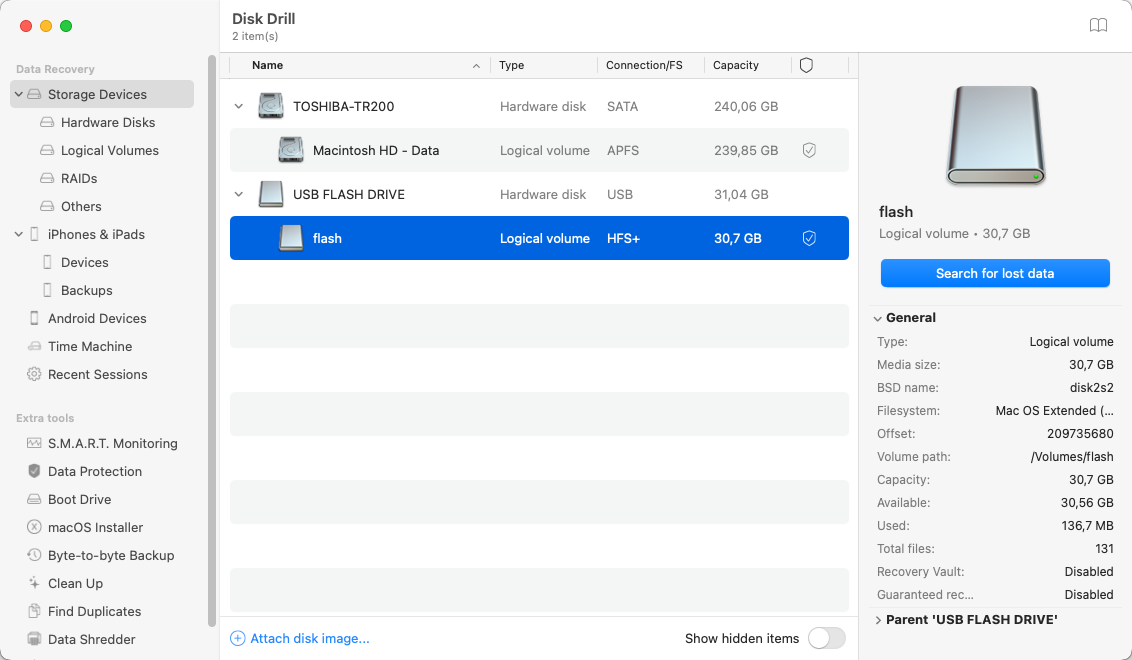
- Vælg det drev, du har brug for at gendanne filer fra, og klik på Søg efter mistede data -knappen.
- Vent på, at scanningen er afsluttet, og klik på Gennemgå fundne genstande .
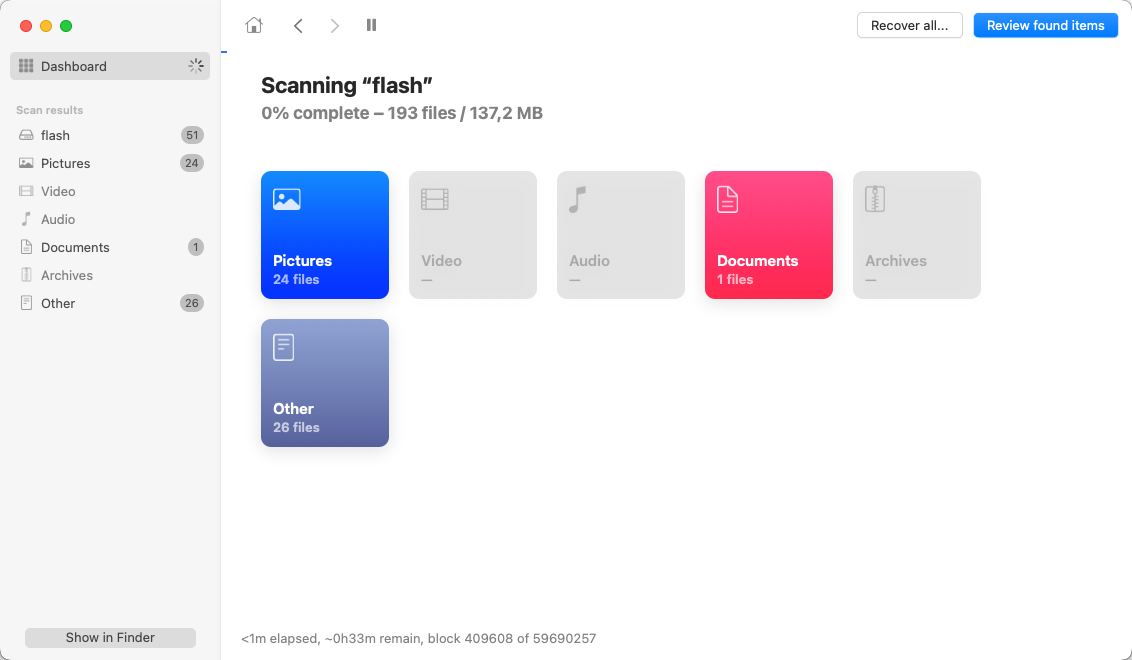
- Gennemse filerne og vælg dem, du vil gendanne (brug søgefeltet øverst til højre eller fanerne på sidepanelet til venstre for at forenkle søgningen). Klik på øjeikonet nær en bestemt fil for at forhåndsvise den.
- Klik på Gendan .
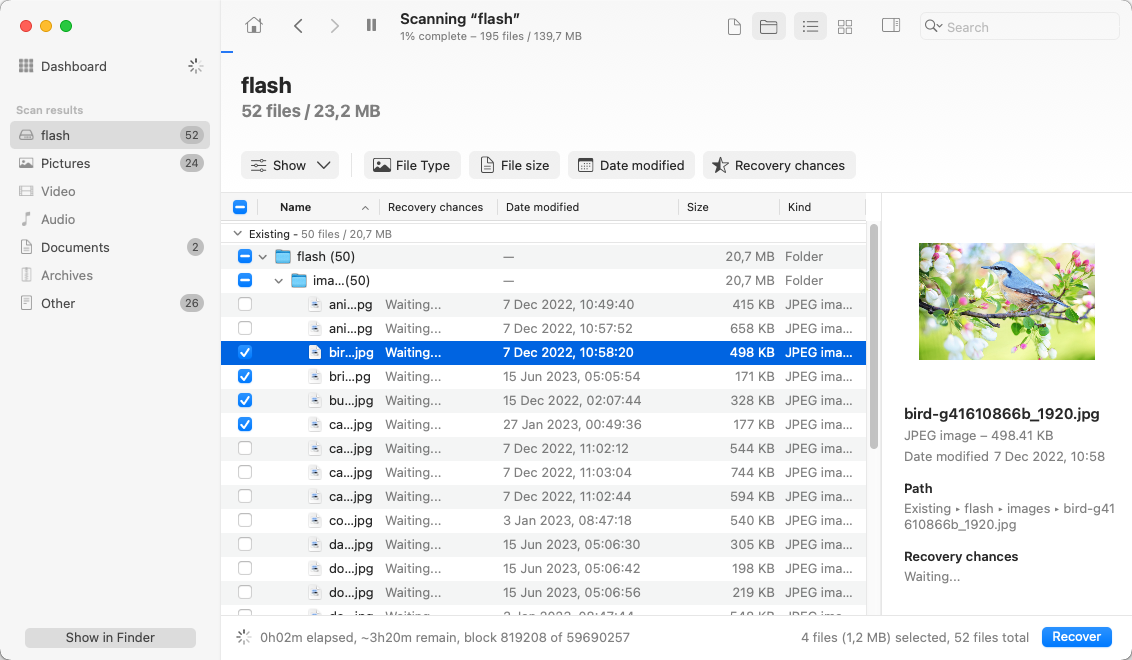
- Vælg en placering for de gendannede filer (det skal være en mappe på et drev, der er forskelligt fra det, der blev brugt til gendannelse) og klik på Næste .
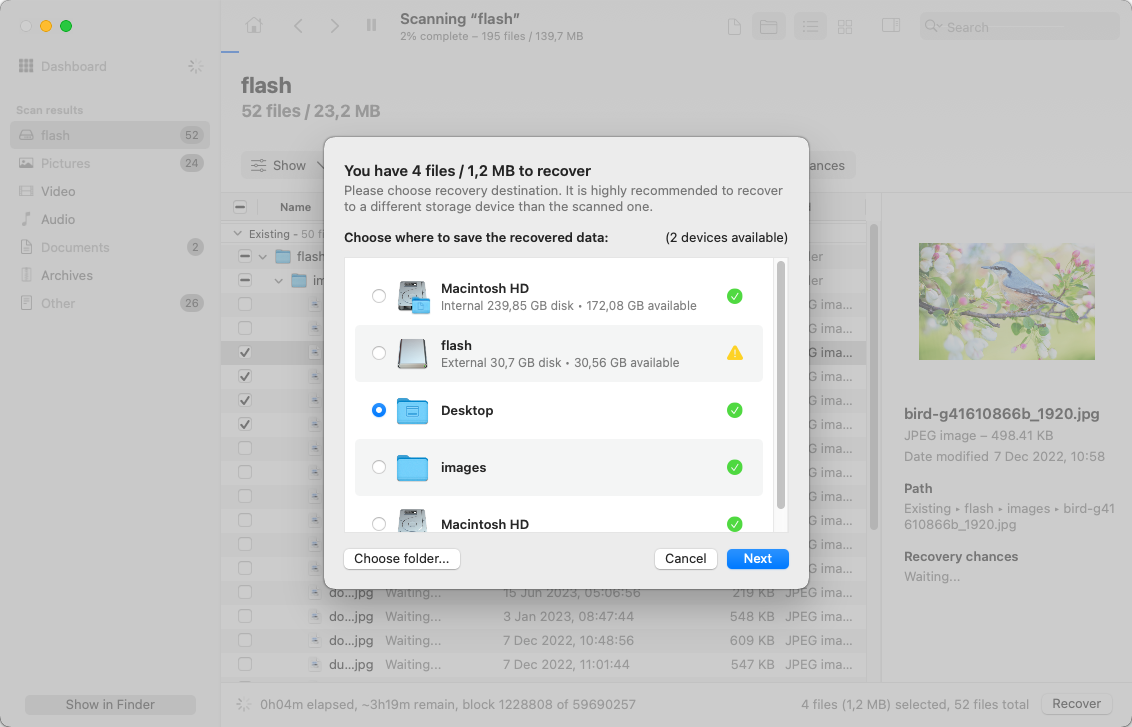
Disk Drill har en gratis prøveperiode, som tillader dig at scanne partitionen og forhåndsvise de fundne filer. Så hvis du faktisk vil gennemføre HFS/HFS+ partition genoprettelsen, skal du købe pro-versionen.
Sag 2: Gendan hele HFS-partitionen
Hvis du har brug for at gendanne hele HFS- eller HFS+-partitionen på en Mac, bør du forsøge at gøre det med TestDisk. Det er en gratis open source data gendannelsesapplikation, der har kapaciteten til at gendanne slettede, mistede eller beskadigede partitioner.
Bemærk : Denne HFS-gendannelsessoftware bør kun kunne gendanne en slettet partition, hvis datatabet skyldes en menneskelig fejl eller malware. Hvis drevet, der indeholder partitionen, har fysisk skade, kan det være nødvendigt at søge hjælp fra et professionelt datagendannelsescenter.
Dog har TestDisk en tekstbaseret brugergrænseflade. Så det kan være en smule kompliceret at navigere i denne applikation og gendanne en mistet HFS+ partition for brugere, der ikke har meget erfaring med at bruge sådanne applikationer.
Før du går videre med partitionsgendannelsesprocessen, skal du installer TestDisk . Den nemmeste måde at gøre det på er med hjælp fra Homebrew via Terminal. Sådan installeres TestDisk på din Mac:
- Start Terminal (gå til Startpanel og skriv Terminal i søgefeltet).
- Kopier og indsæt følgende kommando i Terminal-vinduet og tryk på Retur:
/bin/bash -c "$(curl -fsSL https://raw.githubusercontent.com/Homebrew/install/master/install.sh)"
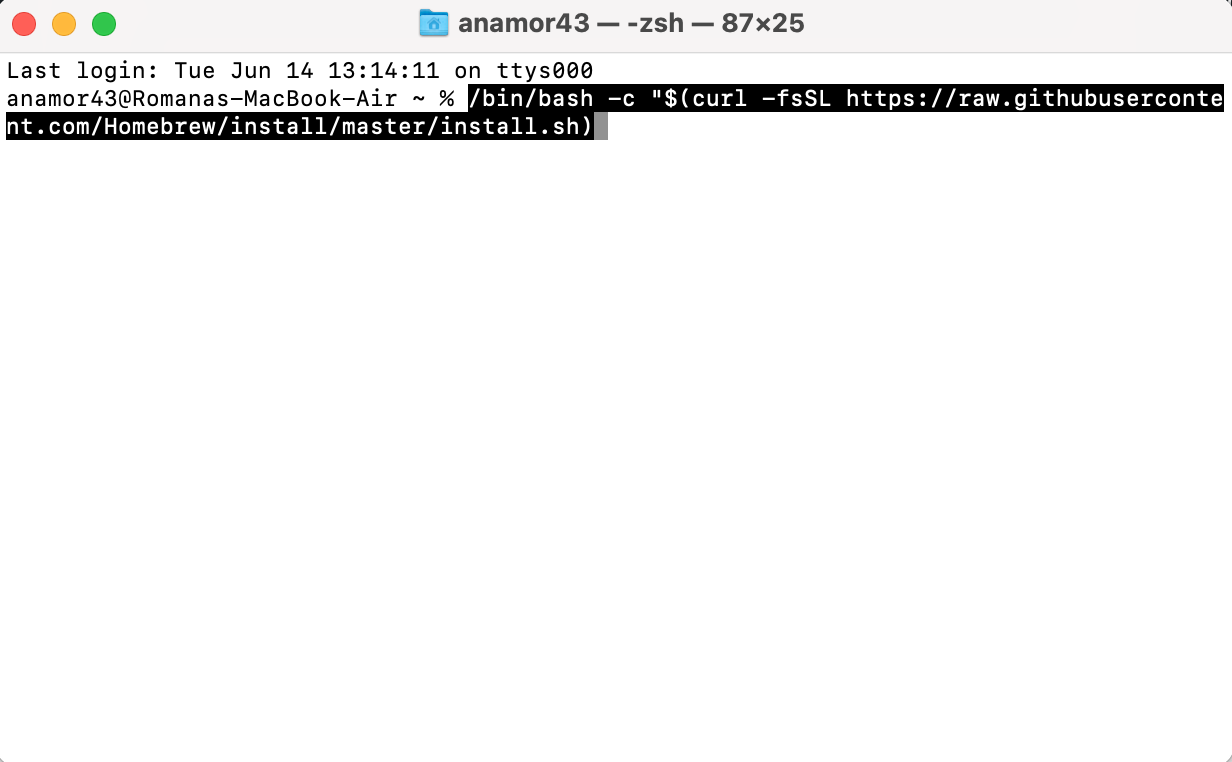
- Åbn Terminal og skriv
brew install testdisk, og tryk på Retur-tasten.
Følg disse trin for at fuldføre en HFS-diskgendannelse med TestDisk på en Mac:
- Skriv
sudo testdiski Terminal og tryk på Retur for at starte TestDisk . - Vælg Opret en ny logfil og tryk på Retur.
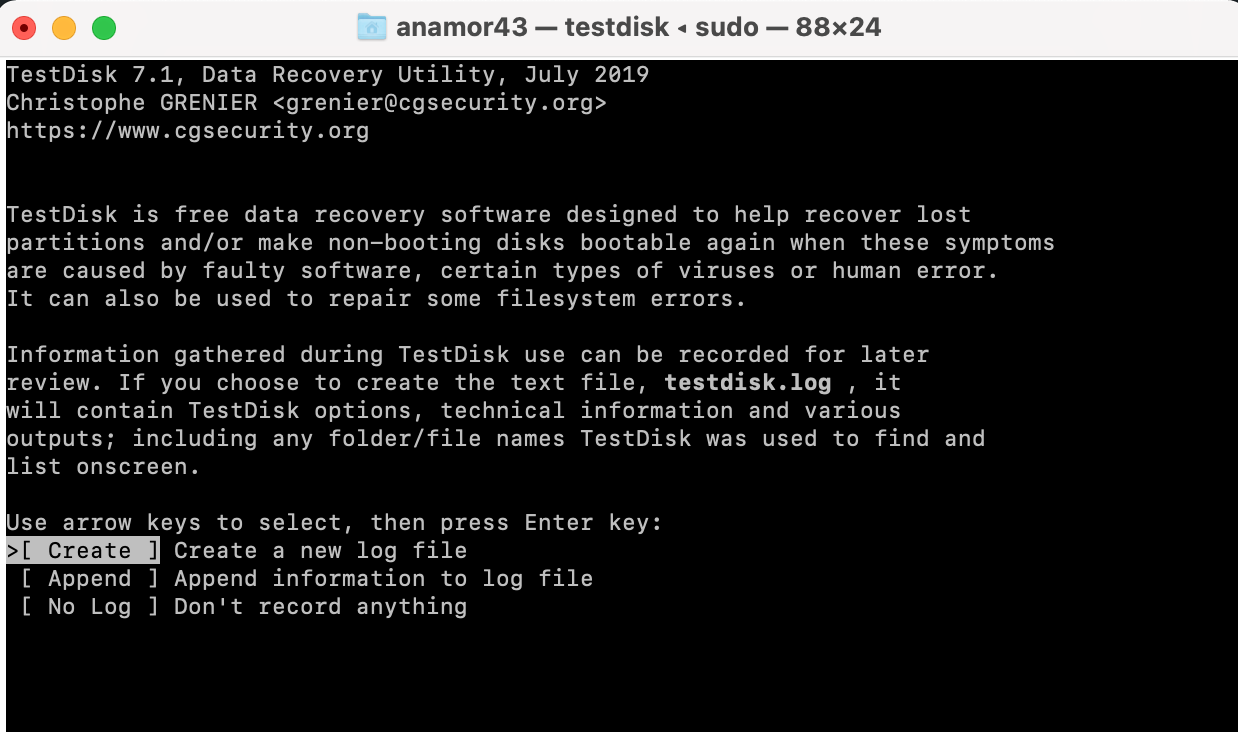
- Vælg drevet med den mistede eller slettede partition.
- Vælg partitionstabellen type og tryk på Retur.
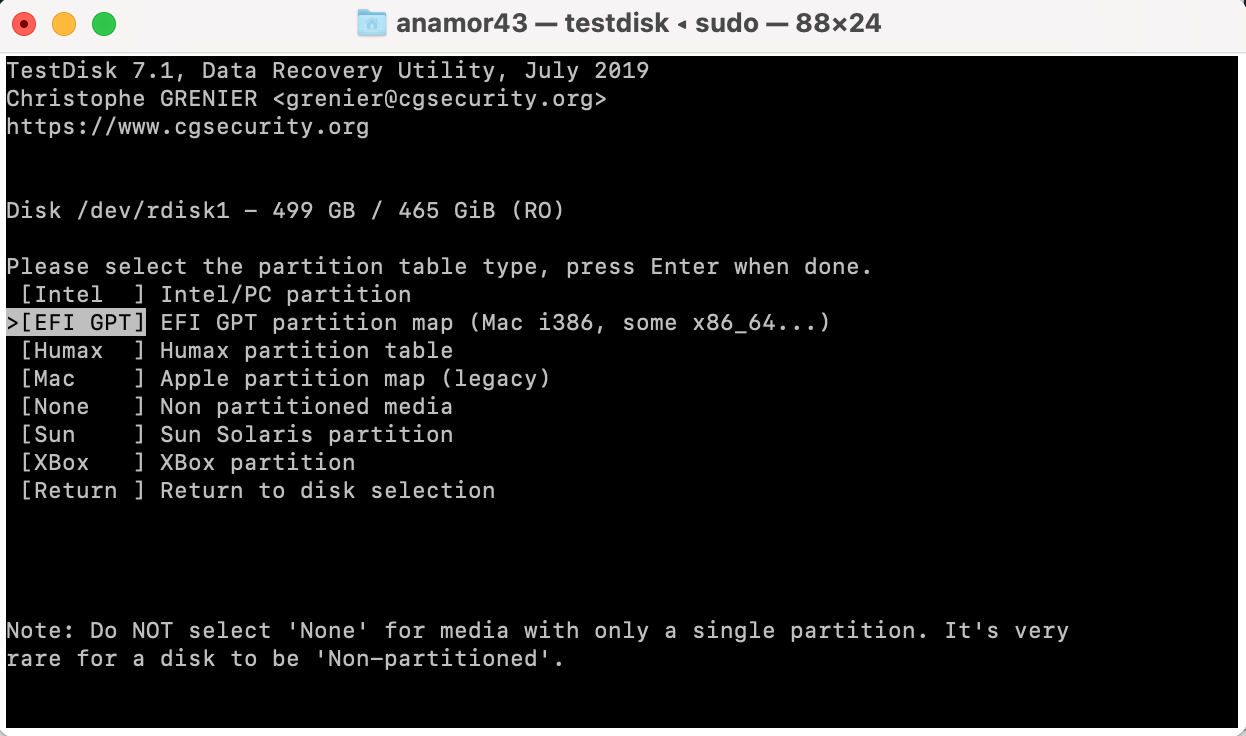
- Vælg Analysér den aktuelle partitionsstruktur og søg efter mistede partitioner , og tryk på Retur.
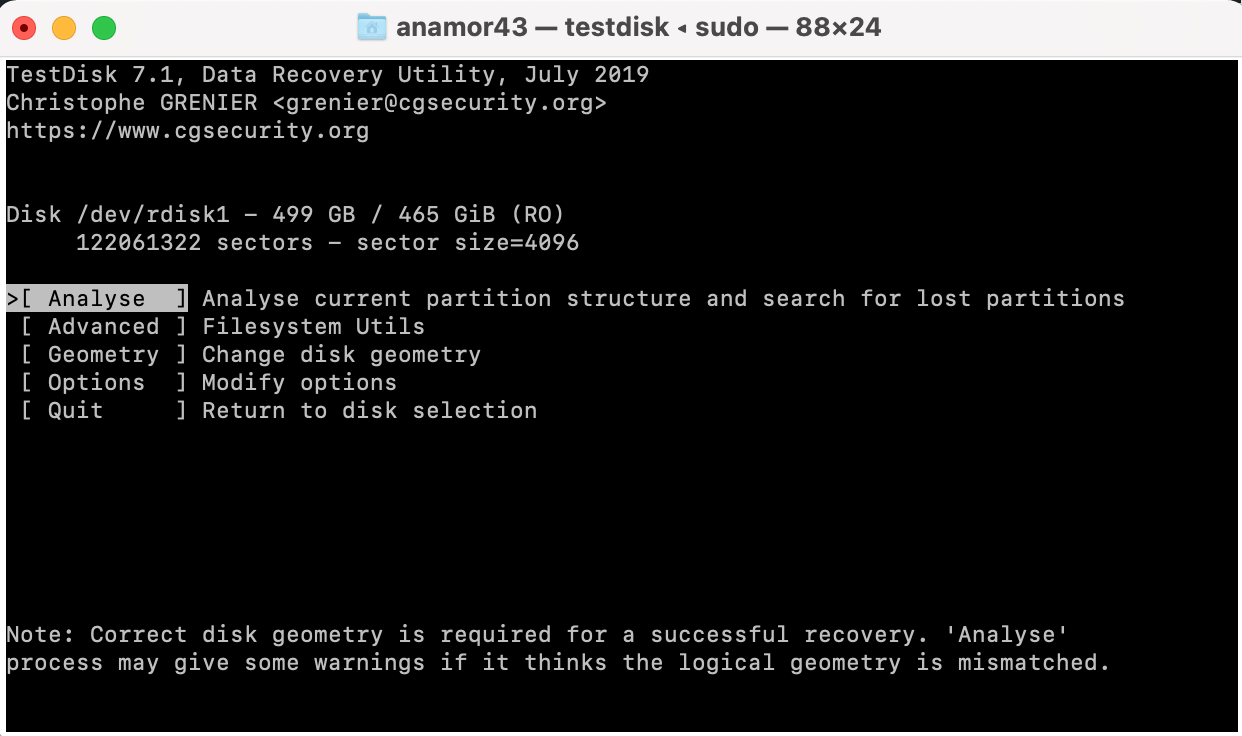
- Vent på, at Lynscanning er færdig for at se de fundne partitioner.
- Hvis scanningen har fundet den mistede partition, vælg den og vælg Skriv valgmulighed. Ellers vælg Dybere søgning valgmulighed og tryk på Retur.
Sådan gendannes data fra HFS-partition på Windows
Mens Windows ikke lader dig udforske indholdet af et HFS-formateret drev, kan tredjepartsværktøjer som Disk Drill registrere drevet og gendanne data fra det.
Windows vil sandsynligvis bede dig om at formatere drevet, så snart du tilslutter det. GØR IKKE formatere drevet. Luk blot prompten og begynd data-gendannelsesprocessen. Hvis du vælger at bruge Disk Drill, forbliver data-gendannelsestrinene de samme som på Mac. Som Windows-bruger kan du også drage fordel af Disk Drills gratis prøveversion, der lader dig gendanne op til 500 MB data gratis.
Konklusionen
Når det drejer sig om at gendanne HFS/HFS+ partitioner eller drev, afhænger resultaterne af datagendannelsen i høj grad af, hvor hurtigt du handler, og om dataene allerede er blevet overskrevet eller ej. Derfor er der ingen løsning, der kan garantere en 100% succesrate for gendannelse.
Det er altid en god idé at være forberedt på det værste. Og den bedste måde at gøre det på er regelmæssigt at tage backup af dine data (for eksempel med Time Machine), så hvis du sletter vigtige filer eller mister en partition, vil du have en nem måde at gendanne dataene på.




